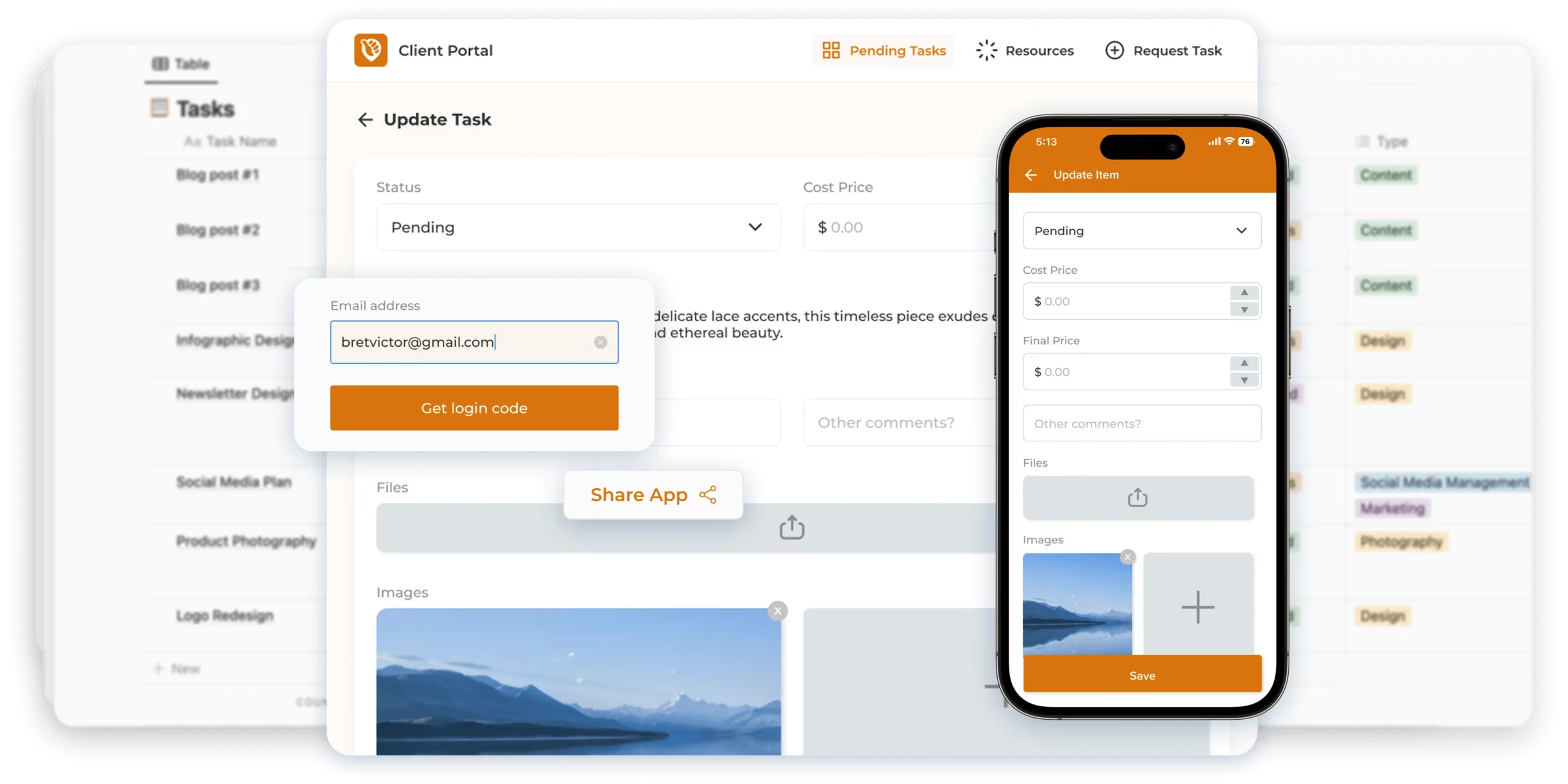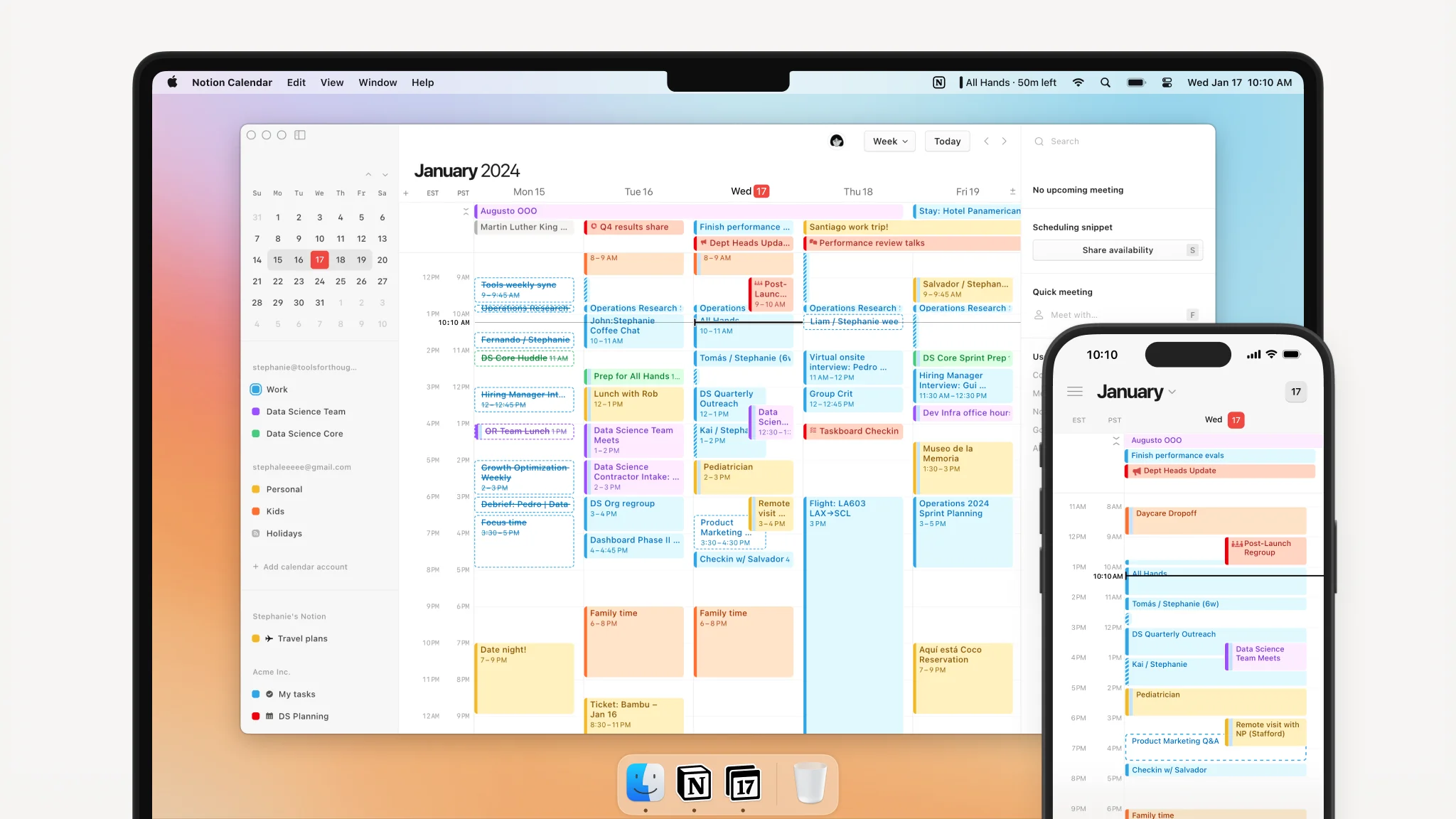- Centraliza tu vida en un panel con braindump, urgentes y próximas tareas.
- Estructura por áreas (vida, proyectos, contenidos) con vistas filtradas útiles.
- Impulsa con plantillas, widgets y relaciones entre bases de datos.
- Sostén con hábitos: ejercicio, ritual de cierre y meditación diaria.
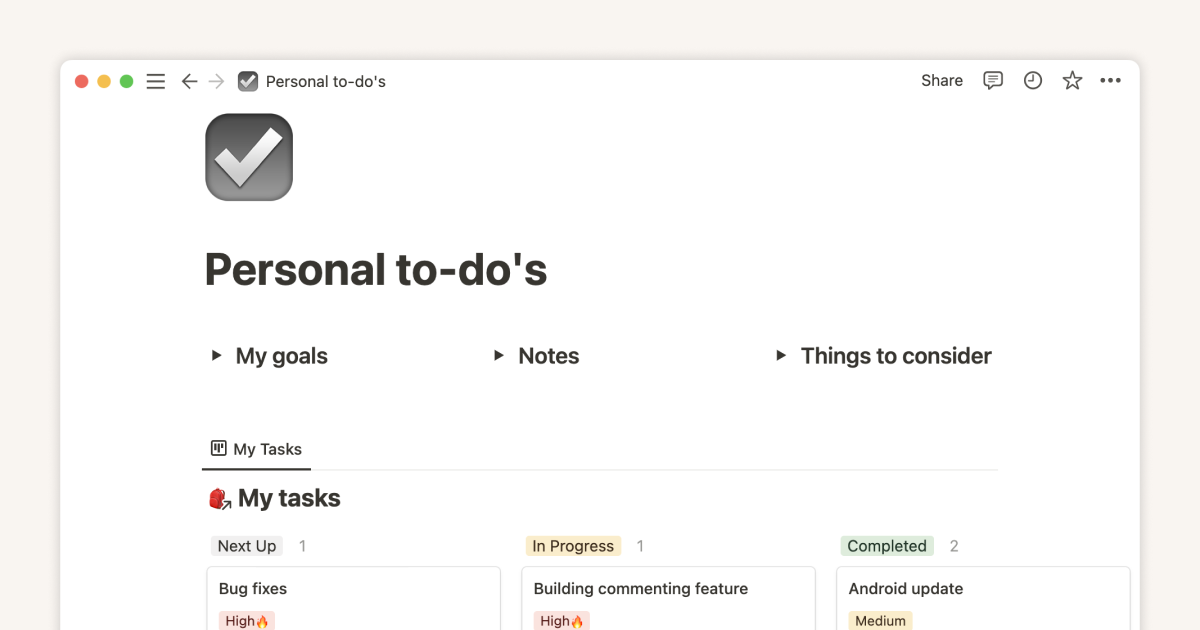
Si sientes que cada semana naces con la promesa de organizarte y terminas con notas sueltas, pestañas infinitas y recordatorios por todas partes, respira: hay salida. Con un método sencillo y una herramienta flexible, puedes poner orden sin encorsetarte, y lo mejor, sin pelearte con tecnologías complejas. En esta guía te cuento cómo estructurar tu día a día con Notion, desde cero, con ejemplos reales y un sistema probado. La idea es que construyas un sistema que te quite peso mental y que no te lo añada.
Verás rutinas, hábitos y un flujo de trabajo que funcionan tanto para vida personal como profesional. Y, por supuesto, cómo se encaja todo en Notion: un panel de control con tablas clave (braindump, urgentes y próximas), páginas por áreas (vida, proyectos, contenidos) y vistas que te permiten pasar del caos al foco en segundos. Todo está pensado para que lo copies, adaptes y lo hagas tuyo sin abrumarte.
Por qué Notion es una buena base para organizarte
Antes de conocer esta herramienta, muchos acabamos con archivos en el ordenador, notas adhesivas por la mesa, apuntes en la agenda o en aplicaciones para tomar notas y marcadores en el navegador. Ese desorden pasa factura: pierdes tiempo buscando, olvidas dónde guardaste algo y, cuando necesitas concentrarte, tu cabeza ya está saturada. Centralizar la información en un solo lugar elimina fricciones y reduce el estrés.
Notion permite crear páginas y bases de datos que se conectan entre sí. Nada de tecnicismos: piensa en colecciones de información relacionadas que puedes filtrar, agrupar y ver en diferentes formatos (tabla, tablero, calendario, línea de tiempo, galería). El valor no está solo en guardar, sino en cómo recuperas y priorizas.
Además, puedes publicar páginas como sitios públicos, trabajar en equipo en tiempo real, revisar el historial de cambios e integrar herramientas habituales como Slack, GitHub, Google Drive o automatizadores tipo Zapier y Airtable. Es lo bastante potente para proyectos complejos y lo bastante simple para tus listas diarias.
Empezar: cuenta, plan y primer contacto
Para arrancar solo necesitas crear tu cuenta y acceder a tu espacio de trabajo. Hay plan gratuito que cubre de sobra a nivel personal, y si estudias en la universidad puedes obtener ventajas adicionales registrándote con tu correo institucional dentro de la configuración. Con el plan sin coste puedes construir un sistema impecable sin limitaciones relevantes.
La recomendación para empezar es clara: no te líes con funciones avanzadas. Abre una página nueva, escribe y entiende cómo se comportan los bloques (texto, encabezados, listas, tablas, etc.). Lo demás llegará sobre la marcha, conforme veas necesidades reales.
Tu centro de mando: un Bullet Journal digital
Funciona genial crear una página inicial que haga de centro neurálgico, a lo que muchos llaman Bullet Journal digital. Un sitio al que siempre vuelvas para ver pendientes, progreso y próximos pasos. Ponle un nombre que te motive (Inicio, LifeHub, Diario, Espacio de tu nombre…) y personalízalo con un icono y una portada. Puedes tirar de emojis, imágenes propias o repositorios tipo Unsplash. Ese toque personal hace que te apetezca volver cada día.
Que no te preocupe si al principio se ve básico. La clave es que sea funcional, no que parezca un escaparate. Con el tiempo lo enriquecerás con widgets, vistas de tus bases de datos y accesos rápidos. Minimalista y práctico primero; bonito después.
Diseña las áreas de tu vida
Haz una lista de ámbitos que quieras ordenar. Por ejemplo: finanzas, universidad, trabajo, proyectos, cursos, rutinas y pendientes. Crea una página para cada área, poco a poco, sin intentar levantar un rascacielos en un día. Avanzar por iteraciones evita que abandones por saturación.
Para crear una página puedes teclear /page y confirmar. Todas comparten lo esencial: icono, portada y opción de empezar vacía o con una plantilla. La estructura base es simple, y la magia aparece cuando conectas páginas con bases de datos.
Plantillas que te dan tracción desde el minuto uno
Notion trae cientos de plantillas para casi cualquier cosa. Si quieres controlar tu presupuesto, por ejemplo, puedes probar una plantilla de presupuesto sencillo para registrar gastos con importe, categoría y fecha. Si ves que no contempla ingresos como necesitas, busca otra de la comunidad o adáptala. La comunidad ofrece plantillas gratuitas y de pago que cubren casi cualquier caso.
Cuando clonas una plantilla, la puedes modificar a tu gusto: cambia propiedades, añade relaciones, rediseña vistas y elimina lo que no uses. Así, en minutos, tienes tu primera página útil para una de tus áreas clave. Mejor algo funcional hoy que perfecto nunca.
Un sistema que funciona: hábitos, energía y foco
La herramienta sin hábitos no te salvará. Lo que mueve la aguja es la constancia y la disciplina, con flexibilidad realista. Por ejemplo, hay quien se levanta sobre las 7 de la mañana y se acuesta entre las 23 y las 00, sin pertenecer a clubes de madrugadores extremos. Reservar la primera hora y media del día para trabajo profundo cambia la película.
Ese primer bloque, en silencio y sin interrupciones, es ideal para avanzar proyectos personales: escribir, responder correos, ajustar la web, preparar redes sociales, aprender con artículos o podcasts. Luego, al arrancar el trabajo principal (sobre las 9), llegas con los deberes hechos y la mente despejada. La tarde ya no se dedica a remar contra el cansancio.
Tras la jornada, puedes meter una sesión de ejercicio con una app de entrenamiento o reservarlo para conectar con familia y amigos. Y ojo: no se trata de vivir encorsetado. Si te apetece sofá, si un día duermes más o si no tocas tu proyecto personal, también está bien. La flexibilidad evita el efecto goma: cuanto más fuerzas, más se rompe el hábito.
En paralelo, conviene cuidar tres pilares que sostienen la productividad: deporte, ritual de cierre del día y calma mental. Hacer ejercicio en días alternos, durante una hora, usando solo tu propio peso, oxigena cuerpo y cerebro. Terminar el día con una infusión en silencio, sin pantallas, baja revoluciones. Y meditar unos 10 minutos con una app tipo Headspace crea un oasis de presencia. Alternar trabajo con pausas de calidad sostiene el ritmo en el tiempo.
Tu panel de control en Notion
El corazón del sistema es un panel de control con tres tablas que se alimentan entre sí: un braindump, una vista de urgentes y una vista de próximas tareas. Todo en una página de inicio que actúa como centro de operaciones. Abres Notion y ves qué hay, qué es crítico y qué toca en breve.
1) Braindump: volcar la cabeza
El braindump es una lista maestra donde lanzas cualquier cosa que pase por tu mente. Cada ítem tiene campos que te ayudan a decidir rápido: contexto (móvil, energía baja…), fecha límite, un check de urgente, estado (por defecto en por hacer) y a qué proyecto pertenece (vida personal, tu sitio o tu canal de vídeo, por ejemplo). Cuanto mejor etiquetes, más fácil será filtrar y actuar.
El simple acto de vaciar la cabeza y dejar de intentar recordarlo todo libera una barbaridad de espacio mental. Ya no dependes de memoria frágil ni de notas perdidas. El sistema sostiene el orden, no tu fuerza de voluntad.
2) ASAP: lo que no admite espera
La segunda tabla es una vista filtrada que muestra solo lo marcado como urgente. Es tu faro de prioridades: aquí no hay ruido, solo lo que de verdad quema. Cuando todo es importante, nada lo es; esta vista lo resuelve.
3) Soon: lo que toca en la semana
La tercera tabla recoge tareas con cierre en una semana. Domino a domino, te muestra qué viene inmediatamente después de apagar fuegos. Te da visión de corto plazo sin tener que revisar listas eternas.
Estructura por áreas: Vida, Proyectos y Contenidos
En tu espacio puedes agrupar por grandes ámbitos. Un ejemplo real: un espacio llamado The Cave con páginas principales para Vida, un proyecto web (como uiFromMars) y un canal de vídeo (YouTube). En cada una, vistas filtradas y herramientas específicas. La gracia está en que todas beben del mismo panel de control.
Vida: propósito, guías y consumo
En la página de Vida puedes anclar tu propósito anual (por ejemplo, vivir más sano, más despacio y con enfoque) y un pequeño manifiesto con recordatorios prácticos para lograrlo. Divide la página en dos columnas: Esenciales (aprendizajes y conocimiento estático) y Consumo (tableros para libros, series y pelis, tanto por ver como ya vistos). Dejas de confiar en recordar y pasas a registrar.
Al final, añade una vista tipo kanban de la tabla de tareas filtrada por el proyecto Vida. Así ves el estado de cada tarea y puedes mover tarjetas entre columnas con un gesto. Una mirada y sabes por dónde va todo sin abrir diez páginas.
Proyecto web: calendario editorial y aprendizajes
Para un sitio como uiFromMars, la estructura es simple y directa: una página para el calendario editorial y otra para aprendizajes tras analizar datos o realizar entrevistas. Debajo, una vista filtrada de tareas relacionadas con ese proyecto. Menos es más cuando las piezas clave están bien montadas.
El calendario editorial vive en una base de datos con campos de estado, categoría, fecha de publicación y etiquetas. Puedes crear vistas por mes, por estado (idea, en preparación, listo, publicado) o por categoría. Planificar, ejecutar y medir pasan a un mismo lugar.
Canal de vídeo: flujo en tablero
Para YouTube, un tablero con estados claros te da una trazabilidad perfecta: idea, revisión, guionizado, grabado, edición, listo para publicar y hecho. Avanzas las tarjetas conforme cambian de fase, sin historias. Visual, simple y siempre actualizado.
Cómo crear páginas y bases de datos sin liarte
Si vas a montar, por ejemplo, tus finanzas, empieza con una tabla sencilla: fecha, concepto, categoría, importe y tipo (ingreso o gasto). Más tarde podrás relacionarla con cuentas, presupuestos o metas. Primero utilidad, luego sofisticación.
Para apuntes de clases o cursos, crea una base de datos con asignatura o temática, notas, adjuntos (PDF, imágenes), y calificaciones si procede. Las páginas de Notion funcionan por bloques que puedes arrastrar, algo imposible en procesadores de texto tradicionales, lo que hace muy natural reorganizar ideas. La estructura no te encorseta: te acompaña.
Publicar, calendarizar, documentar: usos potentes
Notion sirve también para publicar páginas públicas: un blog sencillo, tu portafolio, un currículo o comunicados. Se ve limpio y profesional y permite incrustar vídeos, imágenes en alta resolución, marcadores web, gráficos de diseño y hasta fragmentos de código. Perfecto si quieres compartir sin pelear con gestores web complejos.
En educación o creación de contenidos, los calendarios y cronogramas con varias vistas son oro. Puedes filtrar por categorías y etiquetas, y alternar vista de galería, tabla, línea de tiempo o calendario según te convenga. Un mismo contenido, muchas formas de verlo para decidir mejor.
Para equipos, los tableros de tareas y proyectos compiten cara a cara con herramientas clásicas. Agrupa, asigna, comenta, y trabaja en equipo en tiempo real y consulta el historial cuando necesites auditar cambios. Conecta con Slack, GitHub y Drive para centralizar el flujo. Menos saltos entre apps, más foco en avanzar.
La documentación interna fluye en Notion: registro de gastos mensuales, fichas del equipo, manuales, actas de reuniones. Puedes relacionar bases de datos, por ejemplo, profesores con cursos, y a su vez carreras con cursos. Las relaciones te permiten navegar la información como un mapa.
Widgets para enriquecer tu tablero
Si te gusta tenerlo todo a mano, añade widgets a tu página de inicio: temporizador pomodoro, clima, reloj o tu calendario de Google incrustado. Plataformas como Indify o Apption ofrecen una variedad enorme para insertarlos fácilmente. Con dos clics conviertes tu tablero en un centro vivo.
No satures; piensa qué necesitas ver a diario. Un pomodoro para sesiones de foco, una barra de progreso mensual o el tiempo para decidir si sales a correr, y poco más. Los widgets deben sumar claridad, no ruido.
Planificación semanal sin atracones
Un buen momento para revisar el sistema es el domingo. Repasa braindump, marca urgentes reales y envía a Soon lo que toque esa semana. No te sobrecargues: pon menos tareas con intención y deja margen para imprevistos. La ambición mal medida es enemiga de la calidad y del propio crecimiento.
Si fallas un día, no pasa nada. Vuelve al día siguiente como si nada. La consistencia compensa la perfección ausente. Ritmo sostenible por encima de picos y valles que agotan.
Un ejemplo aterrizado de flujo diario
Imagina que abres tu panel. Primero miras ASAP para resolver lo crítico. Luego pasas a Soon y eliges 1 o 2 tareas significativas. Si la energía es baja, filtras el braindump por contexto móvil o tareas mecánicas. Decisiones rápidas porque el sistema ya ordenó por ti.
Si tienes un área de Vida con libros, series y pelis, al acabar el día eliges qué ver o leer sin perder tiempo buscando. Si llevas un proyecto web, miras el calendario editorial y preparas el siguiente contenido. Para YouTube, mueves la tarjeta de guionizado a grabado cuando terminas el guion. Todo queda reflejado sin duplicar esfuerzos.
Consejos para evitar tropiezos comunes
Evita arrancar con veinte bases de datos. Comienza con tres: tareas globales, contenidos y notas de estudio, por ejemplo. Cuando algo te falte, lo añades. Crece por necesidad, no por inercia.
No intentes recordar todo. Usa el braindump como regla: si aparece una idea o pendiente, lo capturas con contexto, fecha y proyecto. La cabeza para pensar, el sistema para recordar.
Revisa y limpia. Una vez por semana archiva lo hecho, borra lo que ya no aplica y actualiza estados. Tener un tablero limpio te anima a usarlo. La higiene del sistema es parte del sistema.
Aprende de la comunidad. Hay eventos, consejos de usuarios avanzados y figuras como embajadores o líderes de campus que comparten buenas prácticas. También hay cursos específicos sobre la herramienta en plataformas de formación. Una tarde de aprendizaje puede ahorrarte semanas de prueba y error.
Cómo traducir hábitos en resultados
Vuelve a lo básico: alternar trabajo y ejercicio para descargar exigencia, ritual de cierre con infusión para evitar pantallas nocturnas, y 10 minutos diarios de meditación guiada para cultivar calma. Empaqueta esto en Notion con un pequeño tracker semanal. Lo que mides, mejora; lo que no, se diluye.
No te obsesiones con madrugar extremo. Si a ti te funciona otro horario, ajústalo. Lo importante es tener bloques de alto foco y otros de mantenimiento. Un sistema que respetas es mejor que uno perfecto que abandonas.
Todo conectado: vistas y relaciones inteligentes
El mismo conjunto de datos puede verse de muchas formas. Una tabla de tareas puede tener vista calendario para ver plazos, tablero para estados y lista para revisar por contexto. Filtra por proyecto (Vida, web, vídeo) y tendrás pequeñas mesas de trabajo dentro del gran sistema. Un modelo, múltiples ventanas para decidir.
Relaciona contenidos con tareas. Una idea de artículo puede vincularse a tareas de investigación, escritura y publicación. Cuando marcas como hecho, el progreso del contenido se actualiza. Con un clic ves qué falta sin saltar entre páginas sueltas.
Redactor apasionado del mundo de los bytes y la tecnología en general. Me encanta compartir mis conocimientos a través de la escritura, y eso es lo que haré en este blog, mostrarte todo lo más interesante sobre gadgets, software, hardware, tendencias tecnológicas, y más. Mi objetivo es ayudarte a navegar por el mundo digital de forma sencilla y entretenida.